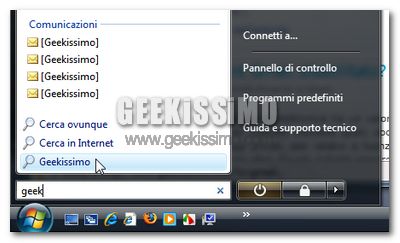
Molte persone la credono solo in grado di rintracciare i programmi presenti nel menu start, altri la considerano come un semplice elemento decorativo (utile a non far rimanere dello spazio vuoto nella colonna sinistra del menu, probabilmente), mentre per Steve Ballmer (uomo obiettivo e noto in tutto il mondo per la sua lucidità nell’analisi della realtà) si tratta di una feature rivoluzionaria e tale da giustificare l’acquisto di un nuovo sistema operativo. Insomma, a quanto pare, solo noi geek abbiamo ben chiare le reali potenzialità della barra di ricerca veloce introdotta nel menu start di Windows Vista: preziosa compagna di lavoro, che consente di rintracciare programmi, file di qualsiasi genere (presenti nelle cartelle personali, e non solo), messaggi di posta elettronica, e contatti, nonché capace di svolgere la funzione del classico “esegui…” ed effettuare ricerche su hard disk o Internet.
Proprio su quest’ultimo punto, oggi, vogliamo focalizzare la nostra attenzione, proponendovi un semplicissimo “trucchetto” tramite il quale aggiungere qualsiasi motore di ricerca al menu start di Windows Vista. Purtroppo, la procedura non funziona sulle edizioni “Home Basic” e “Premium” del sistema… per tutti gli altri, invece, c’è davvero da divertirsi. Ecco come agire passo passo:
- Recarsi nel menu start, digitare gpedit.msc, e premere il tasto Invio;
- Fare click sulla voce Configurazioni utente;
- Espandere la cartella Modelli amministrativi;
- Espandere la cartella Componenti di Windows;
- Selezionare la cartella Ricerca immediata;
- Fare doppio click sulla voce Provider di ricerca Internet personalizzato per la Ricerca immediata;
- Mettere il segno di spunta accanto alla voce Attivata;
- Nel campo stringa/risorsa DLL specificare il nome del motore di ricerca che si desidera aggiungere al menu start di Windows Vista (ad es: Geekissimo);
- Nel campo URL, immettere l’indirizzo del risultato delle ricerche, seguito da %w (ad es: https://www.geekissimo.com/?s=%w);
- Applicare le modifiche, cliccare su OK, e godersi il risultato!
Da questo momento in poi, ogni volta che si immetteranno dei termini di ricerca nell’apposita barra del menu start in Windows Vista, oltre alle classiche opzioni “Cerca ovunque” e “Cerca in Internet“, sarà possibile selezionare anche la voce relativa al proprio motore di ricerca preferito (“Geekissimo“, nel nostro caso).
Più semplice di così?

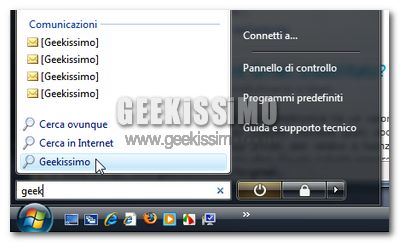





I commenti sono chiusi.